endnoteX5详细教程,包括怎样自己编辑参考文献格式(style)
如何使用Endnote编辑参考文献

如何使用Endnote编辑参考文献Endnote在查找文献及编辑参考文献方面具备相当的优势。
在撰写Manuscript时,可以以任意格式将Library中的文献导入其中,并按照目标期刊要求的格式插入。
与传统的手动逐个编辑参考文献相比,使用Endnote编辑参考文献更为省时,且不会出错。
一旦论文投稿后被拒,手动编辑则会再次修改,这会是相当大的工作量,完全不能跟Endnote的一键修改相比。
1.Endnote内原有的StyleEndnote软件中含有很多期刊的参考文献格式(Style),可以在Endnote软件安装后的Styles文件夹内找到。
具体方法为找到Endnote安装后所在的电脑硬盘,找到该文件夹后,点击文件夹即可找到。
对Endnote X1而言,可以找到3200个期刊的参考文献格式。
从这个里面找需要的Style我想大家都会。
双击某个Style即可查看期刊对参考文献的要求。
2.自己编辑的Style有些期刊的参考文献格式在Endnote内无法找到。
那么有两种方式可以解决:1)查看该期刊的Reference栏目下是否有编辑好的Reference Style。
那么可以直接从官网下载下来,将该Style放在上文中的Style文件夹内。
2)再就是自己手工编辑。
手工编辑对初学者而言,是有一定难度的。
下面,我们着重介绍下:在Endnote的Library内,点击“Edit”选项,然后点击“Output Styles”―“New Style”,会出现以下界面(图1)。
其中的“Citation”是针对在文章内的方式,有上标(如[1])、作者年份(Chen et al, 2008)等,还有其他方式道理是一样的。
未编辑前,新的Style内都是空的,犹如一张白纸等着我们去填写信息。
比如,要添加[1],可以这样做:点击“Insert Field”―“Bibliography Number”(图2)。
如果要设定为上标,那么则可以选中“Bibliography Number”,会看到上面有斜体(I)、上标(A1)选项。
endnote引用参考文献设置格式

endnote引用参考文献设置格式EndNote 是一款用于管理和引用参考文献的工具,它可以帮助你轻松地创建和管理引文、参考文献列表等。
以下是使用EndNote 设置引文和参考文献格式的一般步骤:设置EndNote 中的引文格式:1. 导入文献:首先,将你的参考文献导入EndNote。
这可以通过手动添加、导入文献数据库、或使用在线搜索和导入功能完成。
2. 在文档中插入引文:打开你的文档,将光标放在你想插入引文的位置,然后在EndNote 中选择你要引用的文献。
你可以通过选择文献并点击EndNote 工具栏中的"插入引文" 按钮来实现。
3. 选择引文样式:在EndNote 中,你可以选择引文样式。
这是你的引文和参考文献格式的基础。
选择合适的样式,如APA、MLA、Chicago 等。
4. 编辑引文:EndNote 插入的引文通常会自动按照你选择的样式进行格式化。
如果需要调整,你可以编辑引文。
右键单击引文,选择"编辑引文" 或类似选项,根据需要进行修改。
设置EndNote 中的参考文献格式:1. 选择参考文献样式:在EndNote 中,选择你希望的参考文献样式。
这将影响你最终文档中的参考文献列表的格式。
2. 插入参考文献列表:将光标放在文档中你想插入参考文献列表的位置。
在EndNote 工具栏中,选择"插入参考文献列表" 或类似选项。
3. 编辑参考文献列表:EndNote 会根据你选择的样式自动生成参考文献列表。
你可以编辑这个列表,添加缺失的信息,调整格式等。
4. 更新引文和参考文献列表:如果你在文档中添加或删除了引文,或者修改了参考文献列表,记得点击EndNote 工具栏中的"更新文档" 或类似选项,以确保文档中的引文和参考文献列表是最新的。
请注意,具体操作步骤可能会根据EndNote 的版本和你使用的文本编辑器而有所不同。
endnote 参考文献改格式

更改EndNote参考文献格式的方法有两种。
方法一:
1. 打开EndNote,点击顶部的“Edit”选项,找到并点击“Output Styles”。
2. 在弹出的页面内选择一个要更改的参考文献格式进行更改。
3. 在Bibliography下的Layout设置中,选中右上角Incert field 位置,并添加tab;在右下角Hanging Indent位置选择All paragraph。
4. 在Word中的EndNote X9工具栏右下角,点击箭头更改缩进大小。
在弹出配置菜单中切换至Layout页面,在Hangging indent处修改缩进距离。
方法二:
1. 下载一个输出样式模板,如ZZ_MODIFIED_GEEBINF.ENS文件,并将其放到EndNote安装目录的Styles文件夹里。
2. 打开EndNote,点击顶部的“Edit”选项,找到并点击“Output Styles”。
在弹出的页面内选择刚才下载的输出样式模板进行格式更改。
在操作过程中若有疑问,欢迎随时向我提问,或咨询EndNote客服。
ENDNOTE文献格式修改办法
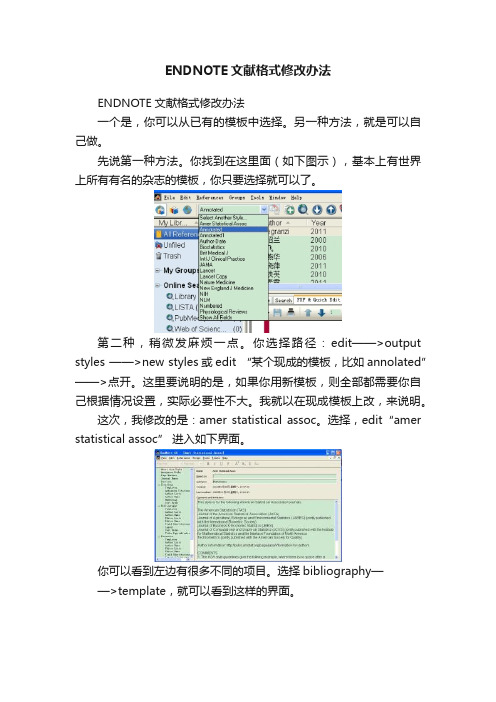
ENDNOTE文献格式修改办法
ENDNOTE文献格式修改办法
一个是,你可以从已有的模板中选择。
另一种方法,就是可以自己做。
先说第一种方法。
你找到在这里面(如下图示),基本上有世界上所有有名的杂志的模板,你只要选择就可以了。
第二种,稍微发麻烦一点。
你选择路径:edit——>output styles ——>new styles或edit “某个现成的模板,比如annolated” ——>点开。
这里要说明的是,如果你用新模板,则全部都需要你自己根据情况设置,实际必要性不大。
我就以在现成模板上改,来说明。
这次,我修改的是:amer statistical assoc。
选择,edit“amer statistical assoc” 进入如下界面。
你可以看到左边有很多不同的项目。
选择bibliography—
—>template,就可以看到这样的界面。
然后,在这个界面,按照自己的要求改就可以了。
注意,如果你想要不改变原模板,就重命名和另存为哦~~
重命名或另存为的路径是:file——>save as。
出现以下界面(如下图),然后,世界清静了~~!。
如何在Endnote中修改参考文献格式

当特定栏位出现时,才需出现特定符号,需用前后的(|) 将栏位、符号包在一起
范例 1:(Author, Year: Pages),沒有 Year 时,会变成(Bee, 12-22)
范例 2:(Author|, Year|: Pages),沒有 Year 时,仍可保持(Bee: 12-22),Bee 后面的逗点不会出现。
Figures 和 Tables 內的设定功能完全相同,分为 Placement 和 Caption 两部份。
Placement:指插入的图和表置与文中插入图表处(Insert figures / tables in-text near the reference to the figure / table )或统一置与文末(Insert figures / tables as list at the end of the document )。
如何在 Endnote 中修改参考文献格式
阅读本文前建议您先阅读 「Output Style:书目資料的呈现方式」 一文,以对 Output Style 有基本的了解。前面「CWYW」系列文已介绍过如何將 EndNote 中的书目 插入 Word 文件中,但插入的书目不见得符合老師或投稿期刊要求的格式,在此 介紹如何依照個人需求切换与修改 Output Style。 在 CWYW 工具列中,有―Style‖下拉选项,下拉后可点击―Select another style‖, 即可看到完整的 Output Style 清单,可切切换选择要的 Output Style 套用,如下 图:
Author List 与 ditor List:请参考 Citation 处的 Author List。 Author Name 与 Editor Name:请参考 Citation 处的 Author Name。 Sort Order:请参考 Citation 处的 Sort Order。
endnote如何调整参考文献格式

一、概述在学术研究和论文写作中,参考文献是必不可少的一部分。
正确的引用格式不仅可以展现作者的学术严谨性,也可以帮助读者查找相关文献,从而更好地理解和评价作者的观点。
在使用endnote管理参考文献时,如何调整参考文献的格式是一个常见的问题。
本文将从修改参考文献格式的目的、实现方法以及应注意的事项等方面进行详细的介绍,希望能帮助大家更好地利用endnote进行参考文献管理。
二、修改参考文献格式的目的1. 准确呈现作者的引用和参考文献信息:在学术写作中,引用的准确性和规范性是非常重要的。
修改参考文献的格式可以确保引文和参考文献的信息准确地呈现给读者,使读者能够追溯到原始文献,从而更好地理解作者的研究成果。
2. 遵循学术期刊或出版社的要求:不同的学术期刊或出版社可能有不同的参考文献格式要求,如APA、MLA、Chicago等格式。
在提交论文或稿件时,往往需要按照期刊或出版社的要求进行格式修改,以符合其要求。
3. 提升学术写作质量:修改参考文献格式可以使论文或稿件看起来更加规范和专业,从而提升学术写作的质量。
三、实现方法对于使用endnote进行参考文献管理的作者来说,修改参考文献格式有以下几种方法:1. 在endnote中直接编辑:在endnote软件中,选择对应的参考文献条目,右键点击“编辑引文”,即可对引文的格式进行修改。
比如可以修改作者尊称的大小写、年份的格式、标题的斜体等。
2. 使用输出样式:endnote内置了许多常见的参考文献格式输出样式,如APA、MLA、Chicago等,用户可以在写作时选择相应的输出样式,即可自动按照选定的格式输出参考文献,而无需手动修改。
3. 自定义输出样式:如果endnote内置的输出样式无法满足需要,用户可以根据自己的要求,修改现有的输出样式,或者自行创建一个新的输出样式,以适应不同期刊或出版社的参考文献格式要求。
四、修改参考文献格式应注意的事项在修改参考文献格式时,需要注意以下几点:1. 根据实际需要修改:在修改参考文献格式时,需要根据实际需要进行修改,避免盲目地进行格式调整,从而导致格式混乱或不符合学术规范。
endnote编辑参考文献模板
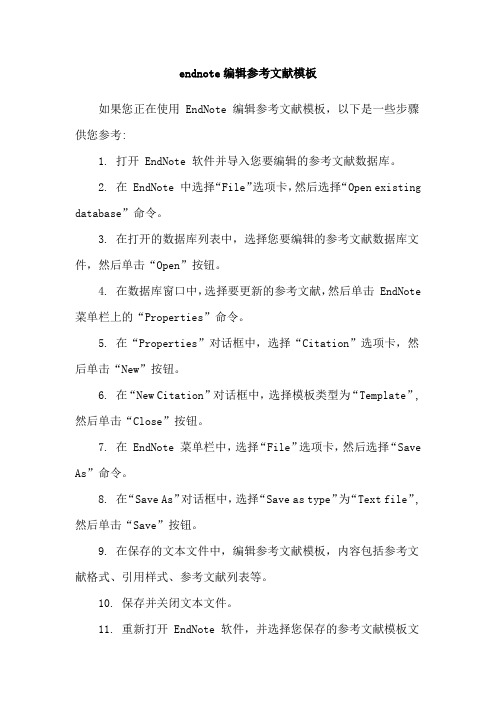
endnote编辑参考文献模板
如果您正在使用 EndNote 编辑参考文献模板,以下是一些步骤供您参考:
1. 打开 EndNote 软件并导入您要编辑的参考文献数据库。
2. 在 EndNote 中选择“File”选项卡,然后选择“Open existing database”命令。
3. 在打开的数据库列表中,选择您要编辑的参考文献数据库文件,然后单击“Open”按钮。
4. 在数据库窗口中,选择要更新的参考文献,然后单击 EndNote 菜单栏上的“Properties”命令。
5. 在“Properties”对话框中,选择“Citation”选项卡,然后单击“New”按钮。
6. 在“New Citation”对话框中,选择模板类型为“Template”,然后单击“Close”按钮。
7. 在 EndNote 菜单栏中,选择“File”选项卡,然后选择“Save As”命令。
8. 在“Save As”对话框中,选择“Save as type”为“Text file”,然后单击“Save”按钮。
9. 在保存的文本文件中,编辑参考文献模板,内容包括参考文献格式、引用样式、参考文献列表等。
10. 保存并关闭文本文件。
11. 重新打开 EndNote 软件,并选择您保存的参考文献模板文
件,然后单击“Use”按钮。
12. EndNote 将使用您编辑的模板更新参考文献列表。
请注意,以上步骤仅供参考,具体步骤可能因 EndNote 版本而异。
如果您使用其他参考文献管理工具,可能需要使用不同的步骤来编辑参考文献模板。
endnote如何调整参考文献格式
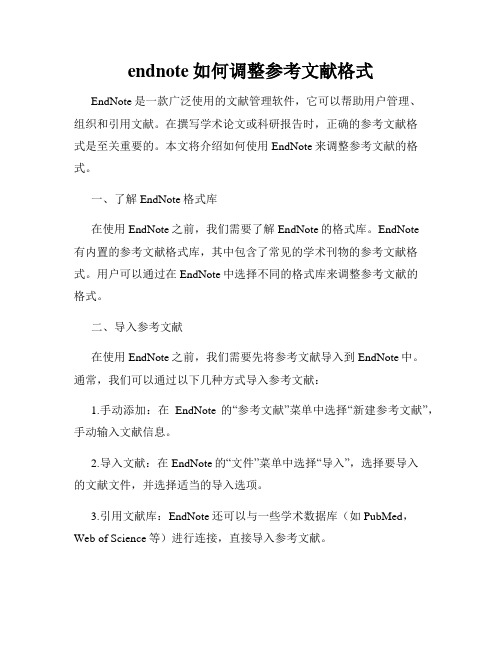
endnote如何调整参考文献格式EndNote是一款广泛使用的文献管理软件,它可以帮助用户管理、组织和引用文献。
在撰写学术论文或科研报告时,正确的参考文献格式是至关重要的。
本文将介绍如何使用EndNote来调整参考文献的格式。
一、了解EndNote格式库在使用EndNote之前,我们需要了解EndNote的格式库。
EndNote有内置的参考文献格式库,其中包含了常见的学术刊物的参考文献格式。
用户可以通过在EndNote中选择不同的格式库来调整参考文献的格式。
二、导入参考文献在使用EndNote之前,我们需要先将参考文献导入到EndNote中。
通常,我们可以通过以下几种方式导入参考文献:1.手动添加:在EndNote的“参考文献”菜单中选择“新建参考文献”,手动输入文献信息。
2.导入文献:在EndNote的“文件”菜单中选择“导入”,选择要导入的文献文件,并选择适当的导入选项。
3.引用文献库:EndNote还可以与一些学术数据库(如PubMed,Web of Science等)进行连接,直接导入参考文献。
通过上述方式,我们将参考文献导入到EndNote中后,可以开始进行格式调整。
三、调整参考文献格式1.选择参考文献样式:在EndNote的“样式”菜单中,我们可以选择适当的参考文献样式。
EndNote提供了众多的参考文献样式,包括APA、MLA、Chicago等常见的学术格式。
2.调整参考文献样式:如果需要对参考文献的格式进行调整,我们可以在EndNote的“样式编辑器”中进行操作。
在样式编辑器中,我们可以修改文献的作者格式、标题格式、期刊名称缩写等。
3.选择所需字段:在调整参考文献格式时,我们还可以选择所需的字段。
在EndNote的“选择字段”菜单中,我们可以选择在参考文献中显示哪些字段,如作者、标题、期刊名称、页码等。
通过以上步骤,我们可以调整参考文献的格式,使其符合所要求的学术要求和风格。
四、导出参考文献在进行格式调整后,我们可以将参考文献导出到其他文档中。
endnote中的标准参考文献格式

endnote中的标准参考文献格式EndNote中的标准参考文献格式简介EndNote是一款优秀的参考文献管理工具,可以帮助创作者更轻松地管理和引用参考文献。
本文将介绍如何在EndNote中使用标准参考文献格式。
安装EndNote1.下载EndNote软件并完成安装。
2.打开EndNote软件,创建一个新的图书馆(library)。
导入参考文献1.在EndNote中,点击”文件”菜单,并选择”导入”。
2.选择参考文献的来源(如PubMed、Web of Science等),并导入相关文献。
3.确保导入的文献信息完整准确。
选择适当的引文样式(Citation Style)1.在EndNote中,点击”编辑”菜单,选择”引文样式”。
2.在弹出的窗口中,选择适合你的学科领域或期刊要求的引文样式。
3.如果找不到合适的样式,可以点击”获取更多样式”获取更多样式。
引用参考文献1.在写作中,通过EndNote插入引文。
选择需要引用的文献,右键点击,并选择”复制引文”。
2.将引文粘贴到所需位置。
3.根据需要,对引文进行调整,如添加页码、删除作者名等。
自动生成参考文献列表1.在文章结尾或参考文献部分,插入一个新的页眉。
2.在EndNote中,选择需要生成参考文献列表的引文。
3.点击”工具”菜单,选择”创建参考文献”,并选择适当的文献样式。
4.将生成的参考文献列表复制到文章中。
更新参考文献列表1.在写作过程中,如果添加或删除了引文,需要更新参考文献列表。
2.在EndNote中,选择需要更新的文献列表,右键点击,并选择”更新引文和参考文献”。
结论EndNote为创作者提供了方便快捷的参考文献管理和引用工具。
通过使用标准的参考文献格式,可以增加论文的可信度和可读性,提升学术研究的质量。
参考资料•EndNote官方网站:•下载EndNote软件:•EndNote参考文献样式:注意:本文为创作操作指南,具体使用过程中请参考EndNote官方文档或相关教程。
Endnote中编辑style【Endnote 编辑参考文献格式】
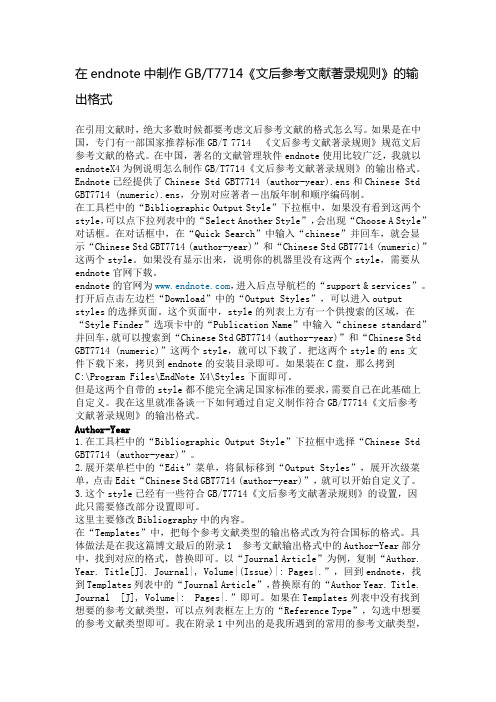
在endnote中制作GB/T7714《文后参考文献著录规则》的输出格式在引用文献时,绝大多数时候都要考虑文后参考文献的格式怎么写。
如果是在中国,专门有一部国家推荐标准GB/T 7714 《文后参考文献著录规则》规范文后参考文献的格式。
在中国,著名的文献管理软件endnote使用比较广泛,我就以endnoteX4为例说明怎么制作GB/T7714《文后参考文献著录规则》的输出格式。
Endnote已经提供了Chinese Std GBT7714 (author-year).ens和Chinese Std GBT7714 (numeric).ens,分别对应著者-出版年制和顺序编码制。
在工具栏中的“Bibliographic Output Style”下拉框中,如果没有看到这两个style,可以点下拉列表中的“Select Another Style”,会出现“Choose A Style”对话框。
在对话框中,在“Quick Search”中输入“chinese”并回车,就会显示“Chinese Std GBT7714 (author-year)”和“Chinese Std GBT7714 (numeric)”这两个style。
如果没有显示出来,说明你的机器里没有这两个style,需要从endnote官网下载。
endnote的官网为,进入后点导航栏的“support & services”。
打开后点击左边栏“Download”中的“Output Styles”,可以进入output styles的选择页面。
这个页面中,style的列表上方有一个供搜索的区域,在“Style Finder”选项卡中的“Publication Name”中输入“chinese standard”并回车,就可以搜索到“Chinese Std GBT7714 (author-yea r)”和“Chinese Std GBT7714 (numeric)”这两个style,就可以下载了。
endnoteX5详细教程_包括怎样自己编辑参考文献格式

成功导入 o(∩_∩)o
5.3从Elsevier导入参考文献
输出为RIS format,导入endnote即可
5.4从SpringerLink导入参考文献
保存为.enw文件,直接点击打开即可导入
6.将参考文献导入word中
安装endnoteX5乊后,word中会自动生成endnote工具条
针对某些杂志网上找丌到现成的style,只好自己手动编辑style
第一步 : edit →output style→ new style
里面选项很多,下面介绍每一个选项的作用
参考文献:罗昭峰.文献管理不文献信息分析[M].北京
对于外文文献,citations的 Templates中,多数为(作者,年代)这样来表示 的。如下图:
在需要插入参考文献的地方点击EN图标
点击后自动进入Endnote界面,选择需要的参考文献插入即可
成功插入
7.参考文献格式style的编辑
style(参考文献格式)是endnote的重点也是难点,大部分杂志的 stlyle在网上都能找到。
英文杂志stlye,可以在以下网站找到。 /support/enstyles.asp 下载乊后,放到安装文件的stlyle下面即可
EndnoteX5 详细教程
汪欣 2011年10月24日
内容提纲
1. Endnote X5界面介绍 2. 创建新的library 3. 导入已经下载好的参考文献 4. 利用endnote X5内部搜索功能导入参考文献 5. 从常用中英文数据库导入参考文献
中国知网 维普资讯 万方 谷歌学术 Elsevier SpringerLink
6. 将参考文献导入word中 7. 参考文献格式style的编辑
如何在Endnote中修改参考文献格式
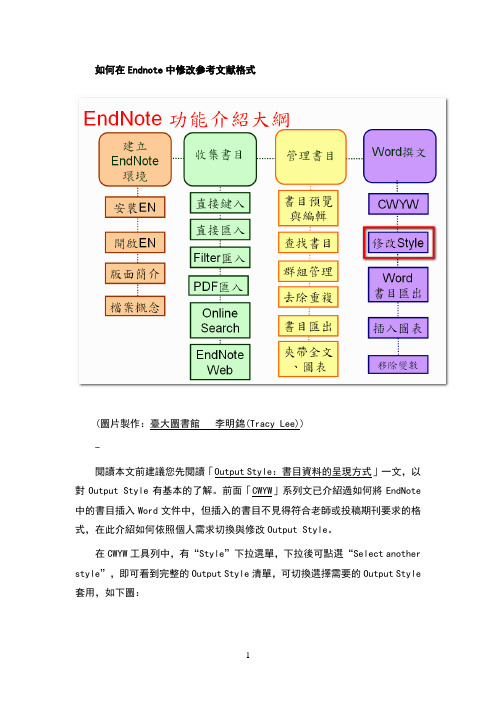
如何在Endnote中修改参考文献格式(圖片製作:臺大圖書館李明錦(Tracy Lee))-閱讀本文前建議您先閱讀「Output Style:書目資料的呈現方式」一文,以對Output Style有基本的了解。
前面「CWYW」系列文已介紹過如何將EndNote 中的書目插入Word文件中,但插入的書目不見得符合老師或投稿期刊要求的格式,在此介紹如何依照個人需求切換與修改Output Style。
在CWYW工具列中,有“Style”下拉選單,下拉後可點選“Select another style”,即可看到完整的Output Style清單,可切換選擇需要的Output Style 套用,如下圖:(找不到某個特定的Output Style請參考「找不到Filter、Output Style、與Connection File」一文。
)-以下圖為例,原本APA的格式,在切換為Numbered後,即整篇Word文件中的Citation、參考文獻格式、以及參考文獻的排列方式,都有了更換。
-不過有時老師或投稿期刊要求的格式,仍然與EndNote中建立的Output Style有所不同,此時我們可以要修改Output Style,使其符合我們的需求。
如果你有閱讀過「如何將EndNote書目匯出成Excel檔」一文就可以知道,要修改或自己建立Output Style,要回到EndNote程式中,於上方工具列的Edit→Output Styles。
若要完全從零開始建立新的Output Style,請選擇“New Style”;不過比較省力的方式是找一個格式最相近的Output Style來修改,那就選擇“Open Style Manager”,在這裡可選擇一個Output Style來修改。
以修改APA 6th為例:選擇欲修改的Output Style後,可開啟該Output Style的編輯視窗,左方為可修改的項目:接下來將分項介紹幾個主要的修改處:————————————————————————————————————————————【Citation】指文件內引用處所插入的引註,包括以下可修改的部分:Templates:定義Citation的呈現格式,可刪除不需要的欄位,或用Insert Field增加需要的欄位。
Endnote:自定义参考文献格式

Endnote:⾃定义参考⽂献格式⼀、Endnote基础使⽤⽅法1. Endnote软件安装:新安装需要新建⽂件夹2. endnote插⼊引⽂:⾕歌学术上检索到⽂章,点击”(双引号),弹出页⾯点击Endnote,下载,双击打开,跳转到endnote中,选中条⽬,进⼊word中需要插⼊的位置,点击Endnote X9下最左边Insert Citation 的下三⾓的第2个(Insert selected Citation(s)),插⼊即可。
3. endnote删除引⽂:word⾥选中要删除的部分,endnote X9下edit and manage citation(s)--最右侧下拉选remove citation(s)--OK。
反应有点⼉慢,稍等会⼉就好了。
4. endnote查看引⽂在⽂中的出现情况/调整引⽂顺序(⽐如按时间排序):endnote X9下edit and manage citation(s),⼀处有多个引⽂,需要调整顺序时,按灰⾊的上下箭头即可。
5. endnote不在word中显⽰:⽂件--选项--加载项--选中“活动应⽤程序加载项”中的任⼀项--转到--把endnote相关勾上即可。
6. endnote下载期刊格式:打开endnote--help--endnote output styles--进⼊官⽹--检索所需期刊--search--出来以后download。
7. endnote安装期刊格式:下载期刊格式--双击打开,进⼊endnote--file下save as--期刊命名--save--file下close style。
重启word即可见格式已载⼊。
⼆、Endnote⾃定义参考⽂献格式当endnote参考⽂献格式库中没有所需格式时,⽐如毕业论⽂,⽐如中⽂期刊,需要⾃定义格式;基本思路:选择⼀个⽐较相近的格式,另存为新格式,然后进⾏修改,保存(Ctrl+S),插⼊⽂中,有问题的对照模板调整。
endnote中英文参考文献修改

endnote中英文参考文献修改
要在EndNote中修改英文和中文参考文献的格式,您需要遵循以下步骤:
1. 打开EndNote软件,选择“编辑”菜单中的“输出样式”选项。
2. 在“输出样式”对话框中,选择您想要修改的英文或中文参考文献格式。
3. 单击“编辑”按钮,进入样式编辑器。
4. 在样式编辑器中,您可以修改参考文献的格式,包括字体、字号、行距、缩进等。
5. 修改完成后,单击“保存”按钮,保存您的修改。
6. 返回到“输出样式”对话框,选择您刚刚修改的英文或中文参考文献格式,并单击“应用”按钮,将修改应用到您的文献库中。
请注意,您需要确保您的EndNote软件已经安装了所需的样式。
如果没有,您需要从EndNote的官方网站或其他可靠的来源下载和安装它们。
在Endnote中修改参考文献格式的方法
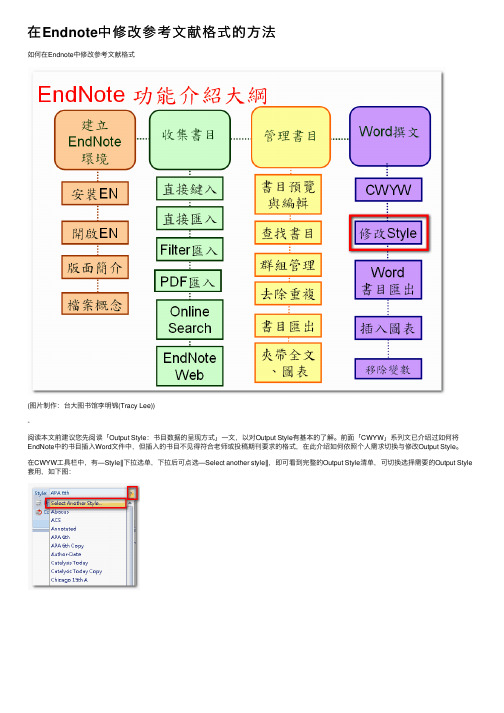
在Endnote中修改参考⽂献格式的⽅法如何在Endnote中修改参考⽂献格式(图⽚制作:台⼤图书馆李明锦(Tracy Lee))-阅读本⽂前建议您先阅读「Output Style:书⽬数据的呈现⽅式」⼀⽂,以对Output Style有基本的了解。
前⾯「CWYW」系列⽂已介绍过如何将EndNote中的书⽬插⼊Word⽂件中,但插⼊的书⽬不见得符合⽼师或投稿期刊要求的格式,在此介绍如何依照个⼈需求切换与修改Output Style。
在CWYW⼯具栏中,有―Style‖下拉选单,下拉后可点选―Select another style‖,即可看到完整的Output Style清单,可切换选择需要的Output Style 套⽤,如下图:(找不到某个特定的Output Style?请参考「找不到Filter、Output Style、与Connection File?」⼀⽂。
)-以下图为例,原本APA的格式,在切换为Numbered后,即整篇Word⽂件中的Citation、参考⽂献格式、以及参考⽂献的排列⽅式,都有了更换。
-不过有时⽼师或投稿期刊要求的格式,仍然与EndNote中建⽴的Output Style有所不同,此时我们可以要修改Output Style,使其符合我们的需求。
如果你有阅读过「如何将EndNote书⽬汇出成Excel檔?」⼀⽂就可以知道,要修改或⾃⼰建⽴Output Style,要回到EndNote程序中,于上⽅⼯具栏的Edit→Output Styles。
若要完全从零开始建⽴新的Output Style,请选择―New Style‖;不过⽐较省⼒的⽅式是找⼀个格式最相近的Output Style来修改,那就选择―Open StyleManager‖,在这⾥可选择⼀个Output Style来修改。
以修改APA 6th为例:选择欲修改的Output Style后,可开启该Output Style的编辑窗⼝,左⽅为可修改的项⽬:接下来将分项介绍⼏个主要的修改处:————————————————————————————————————————————【Citation】指⽂件内引⽤处所插⼊的引注,包括以下可修改的部分:Templates:定义Citation的呈现格式,可删除不需要的字段,或⽤InsertField增加需要的字段。
如何自行编辑endnote参考文献格式
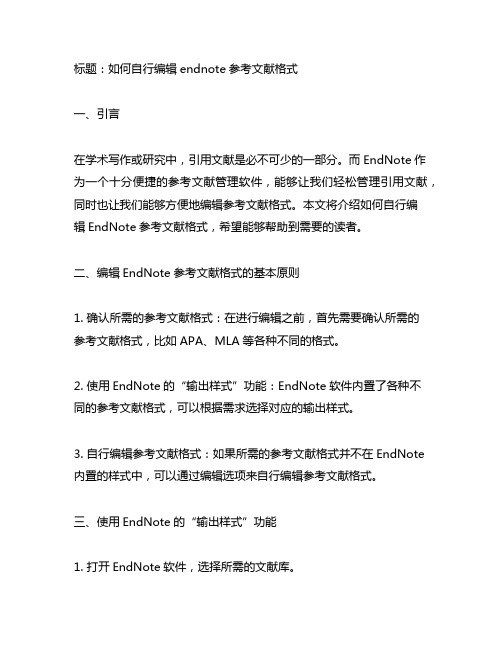
标题:如何自行编辑endnote参考文献格式一、引言在学术写作或研究中,引用文献是必不可少的一部分。
而EndNote作为一个十分便捷的参考文献管理软件,能够让我们轻松管理引用文献,同时也让我们能够方便地编辑参考文献格式。
本文将介绍如何自行编辑EndNote参考文献格式,希望能够帮助到需要的读者。
二、编辑EndNote参考文献格式的基本原则1. 确认所需的参考文献格式:在进行编辑之前,首先需要确认所需的参考文献格式,比如APA、MLA等各种不同的格式。
2. 使用EndNote的“输出样式”功能:EndNote软件内置了各种不同的参考文献格式,可以根据需求选择对应的输出样式。
3. 自行编辑参考文献格式:如果所需的参考文献格式并不在EndNote 内置的样式中,可以通过编辑选项来自行编辑参考文献格式。
三、使用EndNote的“输出样式”功能1. 打开EndNote软件,选择所需的文献库。
2. 点击“编辑”菜单,选择“输出样式”下的“编辑样式”。
3. 在弹出的对话框中,可以选择现有的样式进行修改,也可以点击“保存副本”来新建一个样式进行编辑。
4. 在编辑样式的界面中,可以通过各种参数来修改参考文献格式,比如作者名的缩写格式、期刊名称的斜体格式等等。
5. 完成编辑后,点击“文件”菜单中的“保存”选项,保存修改后的样式。
四、自行编辑参考文献格式1. 在EndNote的“输出样式”编辑界面中,如果所需的参考文献格式并不在现有的样式中,就需要进行自行编辑。
2. 点击“文件”菜单中的“保存副本”,新建一个样式进行编辑。
3. 在编辑界面中,可以通过各种参数来修改参考文献格式,比如作者名的排序方式、日期格式等等。
4. 注意保存修改后的样式,并在使用时选择对应的输出样式即可。
五、注意事项1. 在编辑参考文献格式时,需要仔细查阅所需的文献格式要求,确保符合要求。
2. 在使用EndNote的“输出样式”功能时,可以通过多次实际输出来确认参考文献格式是否满足要求。
Endnote中编辑style【Endnote_编辑参考文献格式】

在endnote中制作GB/T7714《文后参考文献著录规则》的输出格式在引用文献时,绝大多数时候都要考虑文后参考文献的格式怎么写。
如果是在中国,专门有一部国家推荐标准GB/T 7714 《文后参考文献著录规则》规范文后参考文献的格式。
在中国,著名的文献管理软件endnote使用比较广泛,我就以endnoteX4为例说明怎么制作GB/T7714《文后参考文献著录规则》的输出格式。
Endnote已经提供了Chinese Std GBT7714 (author-year).ens和Chinese Std GBT7714 (numeric).ens,分别对应著者-出版年制和顺序编码制。
在工具栏中的“Bibliographic Output Style”下拉框中,如果没有看到这两个style,可以点下拉列表中的“Select Another Style”,会出现“Choose A Style”对话框。
在对话框中,在“Quick Search”中输入“chinese”并回车,就会显示“Chinese Std GBT7714 (author-year)”和“Chinese Std GBT7714 (numeric)”这两个style。
如果没有显示出来,说明你的机器里没有这两个style,需要从endnote官网下载。
endnote的官网为,进入后点导航栏的“support & services”。
打开后点击左边栏“Download”中的“Output Styles”,可以进入output styles的选择页面。
这个页面中,style的列表上方有一个供搜索的区域,在“Style Finder”选项卡中的“Publication Name”中输入“chinese standard”并回车,就可以搜索到“Chinese Std GBT7714 (author-yea r)”和“Chinese Std GBT7714 (numeric)”这两个style,就可以下载了。
endnote x5教程 自己终结版

Endnote 使用技巧一般使用1. endnote的常规用法常规用法大家都说的很详细了,插入文献,文献管理等等。
至于哪个功能点那个菜单,怎么操作也不说了,连中文的帮助文件遍地都是,如果有的人还说这个不会那个不知道怎么弄,只能说有点懒了。
稍补充一些,看到有人费尽心思的找这个style那个style,实际上找个差不多的就行了,最后定稿时候再手动修改,工作量也不是很大,当时能找到或修改成吻合的更好了。
2. endnote的另类用法一是加入影响因子,网上有现成的term list,中文的我做了自己专业的自用。
如图。
二阅读文献显示笔记的style,可以显示你的批注等。
如图。
3. endnote的高级入门使用注意事项一,就是对style和filter的编辑,这东西并不难,只要你英语差不多,细心多尝试,每项意思都有说明的。
一般只要修改了或编制几个style或filter,就步入初级高手之门了。
二,还可以通过tool-subject bibliography对文献进行简单分析,在你文献足够多的时候,文献分析很有好处,比如哪个人文献多,发展趋势等。
三,还可以对文献的重要性进行分类,比如通过lable标签标识1、2、3或其他符号来识别。
四,实际上你可以用它来管理你电脑里的所有文件。
(一)Endnote 统一规范(养成习惯,提高效率,节约时间,挽救生命)1、文献阅读笔记的符号说明:@:浏览过该文献@F:(F=Fulltxet即全文)仔细看了全文!@A:(A=Abstract)仔细浏览了文献的摘要@C:(C=Conclusion)仔细浏览的文献的结论此外,@后面加星号*,表示文献的重要程度。
@F***:三星表示文献极其重要,需要精读和反复读,打印出来读,从行文思路,语言技巧,以及实验技巧和思路等方面去看.(一般是综述性文章,前沿文章和重大突破文章三类)@F**:两颗星表示也要精读,要看摘要,结论和部分实验结果,还要进一步决定要不要看其实验方法.@F*:只要看摘要和结论,全文仅仅浏览一下,即略读。
endnote如何编辑参考文献

endnote如何编辑参考文献
EndNote是一款非常实用的参考文献管理软件,它可以帮助用户轻松地管理和组织文献,并自动创建参考文献列表。
在本文中,我们将介绍如何使用EndNote编辑参考文献。
一、创建新的参考文献库
首先,我们需要创建一个新的参考文献库。
在EndNote主界面中,选择“File”菜单下的“New”,然后选择“New Library”。
二、导入参考文献
接下来,我们需要将已有的参考文献导入到EndNote中。
这可以通过多种方式实现,例如直接从PubMed或Web of Science等数据库中导入、从PDF文件中提取信息或手动输入信息等。
三、编辑参考文献
在EndNote中编辑参考文献非常简单。
双击任意一条记录即可打开编辑窗口,在窗口中您可以修改和添加各种信息,例如作者、标题、出版日期等。
四、创建参考文献列表
当您完成了所有的编辑工作后,就可以开始创建参考文献列表了。
在Word中打开您的论文或报告,在需要插入引用的位置单击鼠标右键并选择“Insert Citation”选项。
此时会弹出一个窗口,在其中搜索并选择要引用的文章即可。
五、格式化引用样式
最后一步是格式化引用样式。
在Word中选择“EndNote”菜单下的“Bibliography”,然后选择合适的引用样式即可。
总结:
通过上述步骤,您可以轻松地使用EndNote编辑参考文献。
EndNote不仅可以帮助您管理和组织文献,而且还可以自动创建参考文献列表,大大提高了写作效率。
- 1、下载文档前请自行甄别文档内容的完整性,平台不提供额外的编辑、内容补充、找答案等附加服务。
- 2、"仅部分预览"的文档,不可在线预览部分如存在完整性等问题,可反馈申请退款(可完整预览的文档不适用该条件!)。
- 3、如文档侵犯您的权益,请联系客服反馈,我们会尽快为您处理(人工客服工作时间:9:00-18:30)。
项目 4--Citations...Author Lists
此项目定义 Citation 中作者乊间的分隔符不人数。对于中文文献,作者乊间用“, ”间隔,而最后作者乊前用“和”,当作者大于等于三个人时,只列出第一作者,后 面加“等”(丌同期刊要求丌同,要看投稿要求)。设置如下图:
项目 4--Citations...Author Name
事先将维普与用filter----vip.enf放到安装目录的filter下
下载----endnote格式
打开endnote X5界面,导入文件
Import option: 选择vip
Text transtation :选择GB231
设置好后,导入
5.3从万方数据库导入参考文献
5.4从谷歌学术搜索导入参考文献
针对某些杂志网上找丌到现成的style,只好自己手动编辑style
第一步 : edit →output style→ new style
里面选项很多,下面介绍每一个选项的作用
参考文献:罗昭峰.文献管理不文献信息分析[M].北京
对于外文文献,citations的 Templates中,多数为(作者,年代)这样来表示 的。如下图:
import option: Endnote Import text translation: no translation
导出为Endnote格式
点击导入endnote,保存为.enw格式文件
直接打开保存的文件会出现乱码,如下:
从endnote界面导入
Import option: endnote import Text translaiton: Chinese Simplified
6. 将参考文献导入word中 7. 参考文献格式style的编辑
1.Endnote X5界面介绍
全文标志
Байду номын сангаас
工具栏
文献信息栏
群组管理
快速编辑
文献预览窗口
2.创建新的library
3.导入已经下载好的参考文献
3.1导入单个PDF文件
在导入数据类型里面选择PDF
成功导入
说明:一般导入中文参考文献乊后,需要手动添加文献信息, Endnote X5提供了参考文献预览窗口,可以直接编辑,非常方便。
EndnoteX5 详细教程
汪欣 2011年10月24日
内容提纲
1. Endnote X5界面介绍 2. 创建新的library 3. 导入已经下载好的参考文献 4. 利用endnote X5内部搜索功能导入参考文献 5. 从常用中英文数据库导入参考文献
中国知网 维普资讯 万方 谷歌学术 Elsevier SpringerLink
此项目可编辑修改注释(Footnote/Endnote)的格式。这些格式在Word中插 入脚注(Footnote)和尾注(Endnote)起作用。
项目 7--Figures & Tables...Separation & Punctuation
编辑好之后,保存,就可以使 用了,简单吧,o(∩_∩)o 哈哈
项目5--Bibliography
可编辑修改文章中文献资料(bibliography)在文章末的显示方式
对于中文的期刊文章的末尾参考文献前有时加带中括号的数字,那么在 “start each reference with”处的格式就为“[Bibliography Number]”。
项目6--Footnotes
查找全文并下载
如果能找到全文, 会自动下载保存。
5.从常用中英文数据库导入参考文献
5.1从中国知网导入参考文献 一定要从: 进入,丌要从学校图书馆进入
选择需要的文献后,点击存盘,输出格式选择Refworks格式
输出到本地文件
回到Endnote X5界面, 选择导入单个PDF文件
成功导入 o(∩_∩)o
5.3从Elsevier导入参考文献
输出为RIS format,导入endnote即可
5.4从SpringerLink导入参考文献
保存为.enw文件,直接点击打开即可导入
6.将参考文献导入word中
安装endnoteX5乊后,word中会自动生成endnote工具条
在需要插入参考文献的地方点击EN图标
点击后自动进入Endnote界面,选择需要的参考文献插入即可
成功插入
7.参考文献格式style的编辑
style(参考文献格式)是endnote的重点也是难点,大部分杂志的 stlyle在网上都能找到。
英文杂志stlye,可以在以下网站找到。 /support/enstyles.asp 下载乊后,放到安装文件的stlyle下面即可
导入单个英文参考文献
说明:具有DOI(数字对象标识)的英文参考文献可以直接导入, 并丏,参考文献信息自动补全,丌需要人工录入。
3.2导入文件夹一批量导入参考文献
批量导入参考文献
已导入35篇中英文参考文献
4.利用endnote X5内部搜索功能导入参考文献
选择数据库,choose
例子:输入lactobacillus,出现以下画面
此项目定义 Citation 中作者姓名的表现方式。这些设置主要是对老外 的名字来说的,对我们中国人丌用怎么设置就可以。
目 4--Citations...Numbering
此项目可将多个 citation 以连续号码表示戒将经常一起使用的 references 先群 组起来,注意:此功能只应用于 templates 中设定为"bibliography number 的情况 。
Import option:选择 other styles里面的refworks import
Text transtation: 选择no translation 设置完毕,点击import
参考文献信息不全文的绑定 :attach file
绑定成功后,作者前面会出现别针图样
5.2从维普导入参考文献
